Une fois par semaine, nous plongeons dans la boîte de conseils et partageons quelques-uns des bons conseils de lecture qui se présentent à nous. Cette semaine, nous cherchons à protéger vos oreilles avec le réglage automatique du volume dans Android, un moyen compact de profiter de Windows ReadyBoost et de charger le téléphone en toute sécurité lors de vos déplacements.
Ajuster automatiquement le volume multimédia pour l’utilisation du casque sur les appareils Android

Javier écrit avec le conseil suivant pour vous éviter de vous faire exploser les oreilles lorsque vous passez au casque:
J’utilise fréquemment des écouteurs avec mon téléphone Android lorsque je fais la navette dans le train et que je suis assis à mon bureau. C’est super ennuyeux d’avoir l’écart de volume entre le haut-parleur du téléphone et les écouteurs si élevé que cela vous surprend et / ou vous fait mal aux oreilles. Pendant un certain temps, je baisserais le volume du média au minimum, puis je brancherais le casque, puis je le réajusterais… mais c’est une perte de temps! J’ai trouvé cette super application, Économiseur d’audition, pour faire le travail pour moi. Vous l’installez, l’exécutez une fois et ajustez le volume à votre niveau de confort avec le casque branché. Vous pouvez même le configurer pour couper le son de la sonnerie et des notifications, ainsi que pour régler le volume à un certain niveau lorsque vous débranchez le casque . C’est un petit truc, je sais, mais ça m’évite quelques minutes de violon par jour.
Belle trouvaille Javier; nous sommes de grands fans d’applications simples qui résolvent des problèmes persistants. Celui-ci semble résoudre le problème de différentiel haut-parleur / casque. Merci d’avoir écrit!
Utilisez la fente pour carte SD de votre ordinateur pour Windows ReadyBoost

Tony écrit avec le conseil suivant pour obtenir plus de kilométrage avec un emplacement pour carte SD sous-utilisé:
Je n’utilise jamais la fente pour carte SD sur mon ordinateur portable Windows 7. J’avais expérimenté Windows ReadyBoost et j’ai trouvé que cela avait vraiment aidé. Le seul problème était que je détestais avoir une grosse clé USB sur le côté de mon ordinateur portable. Il y a quelques jours, je me suis rendu compte que je n’avais jamais utilisé le lecteur de carte SD intégré qui n’est en réalité qu’une clé USB maigre, quand on y pense. J’ai pris une carte SD bon marché et de taille décente d’Amazon et maintenant j’ai le coup de pouce sans le volume!
La fente SD sur un ordinateur portable supplie pratiquement pour cela. Pour les lecteurs qui ne connaissent pas ReadyBoost mais qui souhaitent donner un coup de pouce à leurs ordinateurs portables, assurez-vous de consulter notre précédent guide pour augmenter la vitesse de votre netbook avec une carte SD et ReadyBoost.
Chargez votre téléphone en toute sécurité lors de vos déplacements
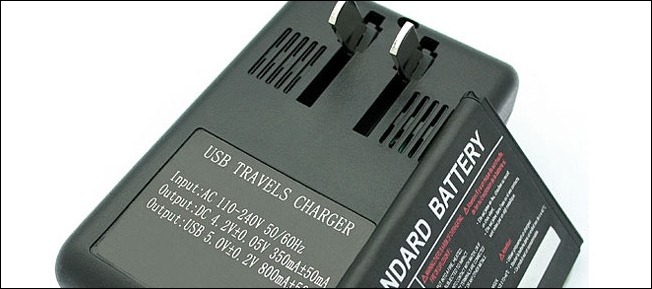
Bill, un voyageur fréquent, écrit avec ses conseils pour garder votre smartphone chargé et sécurisé:
Je vole dans tout le pays pour mon travail et je mets de sérieux kilomètres sur mon smartphone. J’ai besoin de recharger fréquemment la batterie, mais je suis paranoïaque à l’idée de perdre mon téléphone et / ou de l’exposer à des risques de sécurité. Voici ma stratégie en deux parties:
J’ai toujours un petit chargeur mural qui accepte la batterie du téléphone. De cette façon, je peux brancher la batterie principale ou secondaire dans le mur sans avoir à laisser le téléphone attaché à la prise. Personne ne va voler une batterie non-descriptive branchée dans une prise à l’écart de l’aéroport… où comme ils voleraient certainement un beau téléphone intelligent.
Je garde également avec moi un cordon USB d’alimentation uniquement. Peut-être que je suis paranoïaque, mais je n’aime pas brancher mon téléphone sur ces bornes de recharge USB qui surgissent dans les aéroports. Bien sûr, le port est probablement juste un port d’alimentation sans connexion de données … mais je suis sûr que nous allons ici parler de machines qui poussent des logiciels malveillants vers les smartphones qui leur sont connectés à un moment donné dans le futur. En utilisant un câble d’alimentation uniquement (le câble n’a que les fils pour l’alimentation, pas pour les données), je n’ai jamais à m’inquiéter à ce sujet.
Bons conseils Bill, nous aimons particulièrement l’idée du chargeur mural. Nous sommes beaucoup plus à l’aise avec une seule batterie branchée et non le smartphone entier.
Vous avez une astuce à partager? Envoyez-nous un e-mail à tips@howtogeek.com et vous verrez peut-être votre astuce sur la première page.
